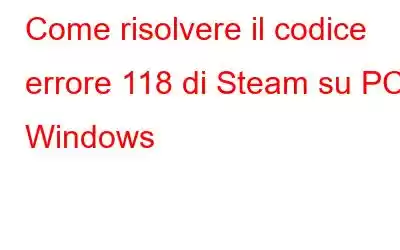Ogni volta che vogliamo rilassarci con qualche gioco per PC, utilizziamo Steam. Puoi scaricare i tuoi giochi preferiti dallo store. Tuttavia, puoi imbatterti nel codice errore 118 di Steam quando accedi al negozio o alla sezione della libreria di Steam. In genere, il problema si verifica quando il client Steam non riesce a connettersi al server. Fortunatamente, esistono pochi metodi efficaci per risolvere questo codice problema. Esaminiamoli.
I modi migliori per correggere il codice di errore 118 di Steam su Windows
Metodo 1: avviare nuovamente il client Steam
La maggior parte degli utenti ha richiesto solo un riavvio per eliminare il codice problema 118. Si scopre che il problema potrebbe essere il risultato di un bug momentaneo del client. La migliore linea d'azione, in questo caso, è riavviare Steam.
Metodo 2: esaminare il servizio Internet
Come indicato in precedenza, una connessione Internet scadente la connessione è la causa principale del problema. Assicurati che la tua connettività funzioni correttamente. Visitando un sito Web che misura la velocità di Internet, puoi verificare la velocità della tua connessione. Considera la possibilità di riavviare il router se il test rivela che la velocità è diminuita. In alternativa, puoi contattare l'ISP ed esprimere la tua insoddisfazione per la connessione Internet lenta e irregolare.
Metodo 3: attivare lo strumento di risoluzione dei problemi di rete
L'esecuzione dello strumento di risoluzione dei problemi di rete è l'opzione successiva sul elenco. È uno strumento integrato sui PC Windows che rileva e risolve i problemi di connettività. Eseguendo i passaggi elencati di seguito, puoi eseguire lo strumento di risoluzione dei problemi.
Passaggio 1: utilizza il tasto di scelta rapida Win + I per accedere al menu Impostazioni.
Passaggio 2: seleziona l'opzione Risoluzione dei problemi dalla scheda Sistema.
Passaggio 3: seleziona Altri strumenti per la risoluzione dei problemi facendo clic.
Passaggio 4: accanto a Connessioni Internet, seleziona Esegui.
Passaggio 5: seleziona Risolvi i problemi di connessione al Internet.
Passaggio 6: lo strumento di risoluzione dei problemi ora identificherà e risolverà tutti i problemi di connettività.
Metodo 4: reimpostare la configurazione di rete h3>
Se il problema persiste, probabilmente è causato da impostazioni del componente di rete configurate in modo errato. Per risolvere il problema dovrai ripristinare le impostazioni di rete. La reinstallazione degli adattatori di rete e il ripristino delle impostazioni predefinite della rete ripristineranno le impostazioni della rete. Ecco i passaggi:
Passaggio 1: Avvia Impostazioni.
Passaggio 2: Seleziona Rete e Internet, quindi fai clic su Impostazioni di rete avanzate, seguito da un clic su Ripristino della rete.
Passaggio 3: Accanto a Ripristino della rete, fai clic su Ripristina immediatamente.
Passaggio 4: Per confermare la tua scelta, fai clic su Sì.
Metodo 5: svuota la cache
Chrome adotta la stessa pratica di tutti gli altri browser nell'utilizzo della cache o dei file temporanei per accelerare il caricamento del sito web. Sebbene la cache di Chrome presenti numerosi vantaggi, può potenzialmente danneggiarsi o infettarsi da malware. Pertanto, per eliminare il codice errore 118 di Steam, è fondamentale cercare nel tuo PC cache e cookie dannosi e cancellarli.
Potresti non essere in grado di completare queste procedure manualmente se sei un principiante . Pertanto, è necessaria Advanced System Protector, un'applicazione di terze parti. Questa applicazione è progettata per cercare nei recessi più profondi del tuo computer infezioni e spyware che si nascondono lì. I passaggi per utilizzarlo sono i seguenti:
Passaggio 1: per scaricare e installare Advanced System Protector, fai clic sul seguente collegamento.
Passaggio 2: fai doppio clic sul collegamento creato sul desktop per avviare l'applicazione.
Passaggio 3: inserisci la chiave contenuta nell'e-mail di conferma dell'acquisto per registrare l'app.
Passaggio 4: seleziona "Avvia scansione ora" per avviare la procedura di scansione . A seconda della quantità di dati e delle dimensioni del disco rigido, l'operazione potrebbe richiedere del tempo.
Passaggio 5: un elenco di tutti gli errori nel computer verrà visualizzato al termine della scansione . Premi il pulsante Pulisci tutto per risolvere tutti questi problemi.
Passaggio 6: Il processo richiederà del tempo per essere completato, ma una volta terminato, il tuo computer sarà libero da malware, PUP e altri file temporanei e indesiderati.
Passaggio 7: hai completato la tua attività e corretto il codice errore 118 di Steam su Windows. Mentre il software protegge il tuo computer in background, puoi eseguire la scansione una volta alla settimana per confermare e ricontrollare.
L'ultima parola sui modi per correggere il codice di errore 118 di Steam su Windows
Gli utenti che giocano su Steam potrebbero visualizzare l'errore numero 118 in qualsiasi momento. Fortunatamente, eliminare il codice di errore è semplice. Prova semplicemente le soluzioni sopra menzionate per risolvere il problema in modo permanente.
Seguici sui social media – . Fatecelo sapere domande o suggerimenti. Ci piacerebbe risponderti con una soluzione. Pubblichiamo regolarmente suggerimenti, trucchi e risposte a problemi tecnici comuni.
leggi: 0